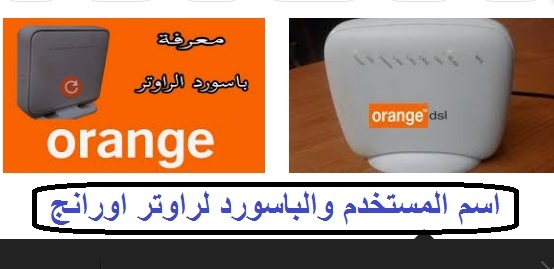Cum să aflați numele de utilizator și parola routerului Orange
Dacă doriți să cunoașteți utilizatorul și routerul routerului Orange prin acest articol, le veți obține foarte ușor.
Dacă doriți să accesați routerul pentru a controla setările acestuia pentru a schimba rețeaua sau parola sau pentru a modifica orice doriți, trebuie să aveți parola și numele de utilizator ale routerului, astfel încât să îl puteți modifica cu ușurință
Multe routere sunt virtuale, de exemplu, numele de utilizator admin și parola admin, dar în acest router, în special routerele Orange 2017 sau Orange 2018, acesta nu poate fi deschis prin cuvântul admin, ca și alte routere
Dar, de fapt, numele de utilizator este admin. Parola de aici este diferită de restul routerelor

Întrebarea de aici este, cum obțineți numele de utilizator și parola pentru routerul Orange fără a contacta serviciul pentru clienți? Pe scurt, numele de utilizator implicit pentru routerele Orange este cuvântul admin și cuvântul este scris așa cum este, adică toate literele sunt mici sau mici.
Parola implicită pentru router este portocalie
Întrucât parola implicită este numărul dvs. de telefon fix, urmat de -MSAN. De exemplu, să presupunem că numărul fix este 0832340168. Prin urmare, parola implicită va fi 0832340168-MSAN. Știind asta, trebuie să introduceți codul de guvernare în numărul de telefon fix.
Odată ce ați introdus corect aceste informații, pagina de setări a routerului se va deschide imediat cu dvs., iar aceste informații se aplică routerului 2017 și noului router 2018.
Dacă nu sunteți proprietarul routerului în primul rând și nu aveți numărul de telefon care a folosit anterior routerul
În acest caz, trebuie să efectuați o resetare a routerului prin circuitul mic din spatele routerului de lângă intrarea electrică, îl veți găsi mic, introduceți una dintre mașinile subțiri sau folosind vârful unui stilou, ac sau pin și apăsați timp de aproximativ 15 secunde până când procesul de resetare se finalizează din nou, este necesar să conectați routerul la electricitate înainte de această operațiune
După aceea, introduceți routerul de la unul dintre browsere după ce conectați un cablu de internet de la router la computer
Veți găsi numele de utilizator și parola pe spatele routerului
Articol foarte important Descărcați noul Windows 11 2020 de aici
Articole similare
Protejați routerul de hacking
Schimbați numele de rețea și parola pentru Etisalat Router Model ZXV10 W300
Protejați noul router Te Data de hacking
Cum se schimbă parola Wi Fi la un alt tip de router (Te Data)